Hoe overdracht van gegevens van BlackBerry naar iPad
Die houdt niet van iPads?! Ze zijn groot, ze zijn strak, en ze zijn voorzien van de meest cutting edge technologie, maar bovenal het aanbod de bang waard van de klant buck! More and more gebruikers hebben zijn aangetrokken tot gadgets die pronken met een groot scherm en de iPads hebben zojuist de favoriet onder deze gebruikers. Met de vooruitgang in functies en meer en opwindende nieuwe functies hebben de iPads veel te bieden. Dat is de reden waarom, vele BlackBerry en zelfs sommige Android gebruikers hebben het graven van hun apparaten om hun handen op een iPad.
Als u één van de vele gebruikers op zoek naar een manier om uw gegevens vanaf een BlackBerry-apparaat naar een iPad bent, moet u begrijpen hoeveel van een gedoe kan het zijn. Er zijn bepaalde manieren om overdracht van gegevens met behulp van de BlackBerry Desktop software, maar deze hebben hun eigen nadelen. Laten we eens kijken naar enkele van de factoren die belemmeren gegevensoverdracht van BlackBerry aan de iPad.
- Er is geen directe manier om al uw gegevens van BlackBerry naar iPad.
- Zelfs de BlackBerry Desktop software voorziet alleen in beperkte gegevensoverdracht van BlackBerry aan iPad (berichten, contacten, agenda en memo's alleen).
- Het handmatige proces is vrij lang en vereist dat de gebruiker enige technische kennis hebben.
Backup data van uw blackberry aan uw computer, moet u Blackberry Desktop software geïnstalleerd op uw computer, een USB-kabel en uw Blackberry-telefoon. De Software van de Desktop van het BlackBerry is een officiële hulpprogramma t steun gebruikers van het BlackBerry in het proces van de overdracht van gegevens naar of van een BlackBerry-toestel. Om te beginnen, ga te werk zoals hieronder aangegeven:
1. download de software van de Desktop van het BlackBerry van http://us.blackberry.com/software/desktop en installeer het op uw computer. Zodra de installatie voltooid is, start de BlackBerry Desktop Software.
2. Start de BlackBerry Desktop software. Ga naar "Apparaat", gelegen in de linker bovenhoek van het scherm, selecteert u "Backup" van het dropdownmenu.
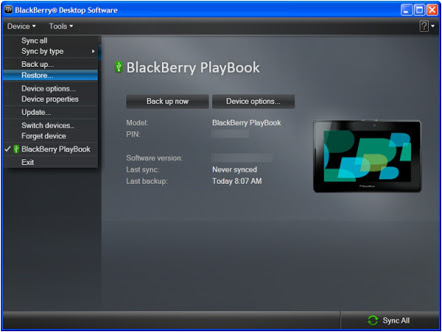
3. van het scherm dat volgt, controleren "Full (alle apparaatgegevens en instellingen)". Hierdoor zal de back-up hebt van alle gegevens van de blackberry in plaats van enkele geselecteerde items. U zal worden gevraagd om een locatie waar u deze back-up opslaan, selecteer uw gewenste locatie en druk op de knop 'Backup' te selecteren.
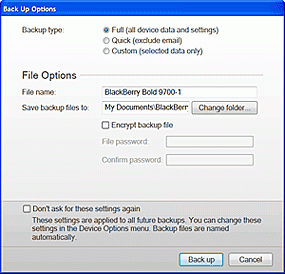
Nu, hebt u het back-upbestand voor uw BlackBerry maar je moet nog steeds een manier om gegevens vanuit deze back-up importeren in uw iPad. Dit is waar Wondershare MobileTrans komt in. Wondershare MobileTrans is een hulpprogramma dat u bij allerlei gegevens overdracht processen helpt. Het ondersteunt zowel de telefoon naar telefoon overbrengen als de telefoon naar PC transfer. Niet alleen dat, het zelfs laat u back-ups of terugzetten apparaten van reeds bestaande back-ups maken. Het kan worden gedownload van https://www.wondershare.com/phone-transfer/ als een vrije 30 dagproef en een eenmalige licentie kan worden gekocht voor slechts $ 19.95. Wondershare mobiele Trans ondersteunt bijna alle apparaten die men kan denken aan; van Symbian voor Android aan Windows en iOS is Wondershare MobileTrans een één klikt oplossing voor al uw gegevens overdracht problemen.
4,088,454 mensen hebben gedownload
1. download Wondershare MobileTrans van http://nl.wondershare.com/phone-transfer/ en installeer het op uw laptop of computer. Wacht tot het installatieproces te voltooien die meestal duren niet meer dan drie of vier minuten.
2. via een usbkabel, uw iPad te koppelen aan dezelfde laptop of computer die u zojuist hebt geïnstalleerd Wondershare MobileTrans aan.
3. Start Wondershare MobileTrans; in het hoofdmenu selecteer "Restore", wordt het apparaat automatisch gedetecteerd en u krijgt een scherm gelijkend op hieronder getoond.
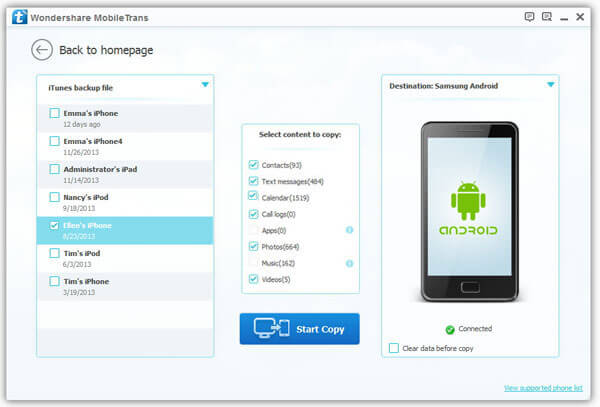
4. in het menu aan de linker kant, zoek het back-upbestand voor uw BlackBerry-telefoon en selecteer het. Kies vervolgens de gegevensitems die u terugzetten op uw iPad via het menu in het centrum wilt door controleren of de gewenste items uitschakelt. Wanneer u klaar bent, start u het herstel proces door te drukken op "Start Copy".
5. een venster zal met een voortgangsbalk die u gebruiken kunt om de voortgang van het herstel proces openstellen. Tijdstip van de voltooiing van het terugzetten kan variëren naargelang de grootte van uw gegevens. In de tussentijd je kunt altijd de neiging om andere taken zoals Wondershare MobileTrans niet elke andere gebruiker betrokkenheid bij het proces hoeft.
Zodra het proces voltooid is, hebt u alle gegevens van uw BlackBerry beschikbaar gemakkelijk in uw iPad en dat ook zonder aanbrengend elke inspanning of tijd. Je misschien hebt gemerkt het gemak en comfort geboden door Wondershare MobileTrans aan de gebruiker tijdens het overdrachtsproces anders uitgebreide en belastende gegevens.
Help ons beslissen welke de meest populaire apparaat van de iPad is op dit moment. Stem voor uw iPad en laten we eens kijken welke iPad wint de race!
1. iPad Air 2
2. iPad Air
3. de iPad met Retina-display
4. iPad mini 3
5. iPad mini 2


